Cómo deshabilitar la pantalla de bloqueo en Windows 10
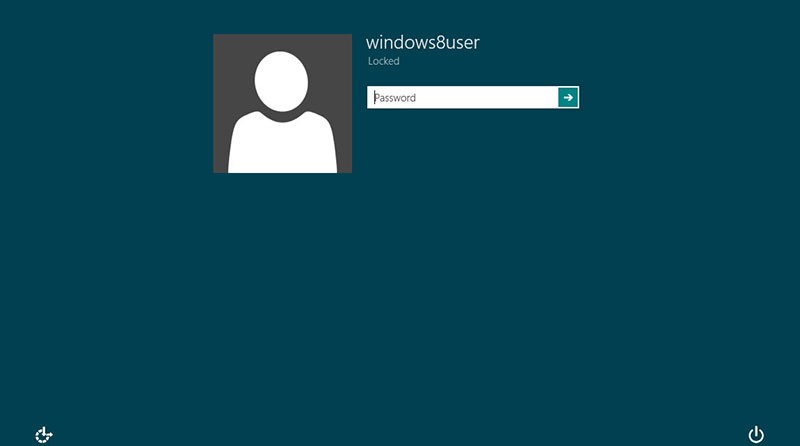
Si bien es cierto que la pantalla de bloqueo de Windows puede ser bonita cuando enciende su PC o abre su computadora portátil, en realidad no tiene ningún propósito de seguridad. De hecho, si eres como yo, probablemente hayas dejado de notarlo meses o incluso años atrás. Para muchas personas, la pantalla de bloqueo es algo que debemos tocar o deslizar antes de poder acceder a la pantalla de inicio de sesión real, detrás de la cual se bloquea el contenido de nuestras computadoras. Afortunadamente, hay una opción para deshabilitar la pantalla de bloqueo en Windows 10 a partir de la actualización de abril de 2018 (versión 1803). Todo lo que necesita hacer es realizar un cambio fácil en el registro.
Cómo quitar la pantalla de bloqueo de Windows 10
En este artículo, le mostraré cómo eliminar la pantalla de bloqueo de Windows y cómo ir directamente a la pantalla de inicio de sesión cuando inicie su PC con Windows 10. Simplemente siga estas instrucciones básicas:
-
- Use la función de búsqueda para buscar regedit y ejecutar el comando.
- Haga clic en "HKEY_LOCAL_MACHINE" en el panel izquierdo.
- Seleccione "SOFTWARE".
- Abrir "Políticas".
- Presione "Microsoft".
- A continuación, busque "Windows" y haga clic derecho sobre él.
- Seleccione "Nuevo" y luego haga doble clic en "Clave".
- Cambie el nombre de la nueva clave # 1 que acaba de generar como "Personalización y presione Enter"
- Busque la carpeta de Personalización y haga clic derecho en el panel derecho del Editor del registro, seleccione Nuevo y luego seleccione "Valor DWORD (32 bits)" . Aparecerá un nuevo elemento en el panel derecho del Editor del registro, titulado Nuevo valor # 1 . Cámbiele el nombre a "NoLockScreen" y presione Entrar.
- Haga clic en "NoLockScreen" para abrir sus datos de valor.
- Cambie el valor de 0 a 1 y haga clic en Aceptar en Información del valor.
- Salga del Editor del registro y reinicie su PC.
Ahora podrá pasar por alto la pantalla de bloqueo y dirigirse directamente a la pantalla de inicio de sesión. Todavía tendrá que ingresar su contraseña o PIN para iniciar sesión en su computadora, por supuesto, así que no se preocupe si esto compromete su seguridad de ninguna manera. No lo hará.





